- Avaa Apple ID
- Ohita iCloud-aktivointilukko
- Doulci iCloud -lukitustyökalu
- Factory Unlock iPhone
- Ohita iPhone-pääsykoodi
- Nollaa iPhone-salasana
- Avaa Apple ID
- Avaa iPhone 8 / 8Plus
- iCloud-lukituksen poisto
- iCloud Unlock Deluxe
- iPhone Lukitse näyttö
- Avaa iPad
- Avaa iPhone SE
- Avaa Tmobile iPhone
- Poista Apple ID -salasana
3 toimivaa ja tehokasta tapaa poistaa käytöstä poistettu iPhone
 Päivitetty Lisa Ou / 16. kesäkuuta 2021 16:30
Päivitetty Lisa Ou / 16. kesäkuuta 2021 16:30Miten sinä Poista käytöstä poistettu iPhone? Sinun on opittava lisätietoja ongelmasta etukäteen. Jos et muistanut iPhonen salasanaa, yritit avata puhelimen lukituksen liian monta kertaa, iPhonesi poistetaan käytöstä lähettämällä viesti "iPhone ei ole käytössä. Yhdistä iTunesiin ”. Jopa iPhone on lukittu yhtäkkiä järjestelmän häiriöiden takia. Älä paniikkia! On vielä tapoja ja kiertotapoja, jotka voivat auttaa sinua! Artikkelissa kerättiin 3 todistettua ja tehokasta menetelmää, joiden avulla voit avata käytöstä poistetun iPhonen!
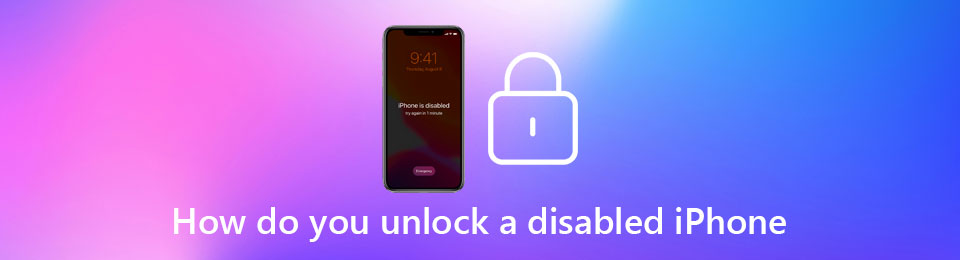

Opasluettelo
Osa 1. Kuinka poistaa käytöstä poistettu iPhone lukituksen menettämättä tietoja
Kun sinun on vietävä iPhone 4/6/8 / XR / 12 pois palautustilasta, korjaa kuoleman valkoinen näyttö tai jumittunut käytöstä poistettu iPhone, FoneLab iOS -järjestelmän palautus on paras tapa poistaa käytöstä poistetun iPhonen lukitus edellä mainituille ongelmille. Sen avulla voit korjata epänormaalit iOS-järjestelmät, ladata tai päivittää ihanteelliseen versioon iPhonen mukaan.
- Avaa käytöstä poistetun iPhonen lukitus ohjelmiston häiriöistä menettämättä tietoja.
- Tarjoa sekä vakiotila että edistynyt tila laitteen korjaamiseksi.
- Tukee kaikkia iOS-laitteita ja iOS-versioita, mukaan lukien iPhone 15.
- Palauta käytöstä poistettu iPhone normaaliksi eri tilanteista.
FoneLabin avulla voit korjata iPhonen / iPadin / iPodin DFU mode, palautustila, Apple-logo, kuulokemoodi jne. normaalitilaan ilman tietojen menetystä.
- Korjaa käytöstä poistetut iOS-järjestelmäongelmat.
- Pura dataa käytöstä poistetuista iOS-laitteista ilman tietojen menetystä.
- Se on turvallinen ja helppokäyttöinen.
Vaihe 1Lataa ja asenna iOS-järjestelmän palautus, voit käynnistää ohjelman tietokoneellasi ja valita iOS-järjestelmän palauttaminen vaihtoehto pääkäyttöliittymästä palauttaa iPhone takaisin normaaliksi.

Vaihe 2Liitä käytöstä poistettu iPhone tietokoneeseen alkuperäisen USB-kaapelin avulla. Klikkaa Aloita -painiketta siirtyäksesi eteenpäin. Valitse Vakio-tila mahdollisuus avata käytöstä poistetun iPhonen lukitus menettämättä tietoja.

Vaihe 3Tarkista sitten iPhonen tiedot ja napsauta Vahvistaa -painiketta. Sen jälkeen voit napsauttaa Optimoida -painiketta käynnistääksesi iPhonen korjausprosessin käytöstä automaattisesti.

Vaihe 4Kun olet ladannut laiteohjelmiston, pääset lukittuun iPhoneen alkuperäisellä tilalla. Lisäksi voit saada paremman kokemuksen uusimmasta iOS-versiosta.
Osa 2. Vammaisen iPhonen lukituksen avaaminen ilman salasanaa
Jos Iphone on poissa käytöstä iCloud -aktivointilukon, unohtuneen salasanan ja muiden ongelmien vuoksi, FoneLab iOS Unlocker on helppo tapa avata käytöstä poistetun iPhonen lukitus, varsinkin kun sinulla oniPhone ei ole käytössä, muodosta yhteys iTunesiin”Tai siihen liittyviä ongelmia. Sen avulla voit poista Apple ID vaikka sinäkin unohdin salasanan. Lisäksi voit myös pyyhi salasana ja avaa iPhone Touch ID / Face ID napsautusten avulla.
- Pyyhi salasana avataksesi käytöstä poistetun iPhonen unohdetulle salasanalle.
- Avaa käytöstä poistetun iPhonen lukitus ilman Face ID: tä tai Touch ID: tä napsautuksella.
- Ohita iPhonen aikarajoitussalasana menettämättä tietoja.
- Yhteensopiva uusimman iPhone 15: n kanssa, jossa on iOS 17 ja aiemmat versiot.
FoneLab Auttaa avaamaan iPhone-näytön, poistaa Apple ID: n tai sen salasanan, poistaa näytön ajan tai rajoitusten pääsykoodin sekunteina.
- Auttaa avaamaan iPhone-näytön.
- Poistaa Apple ID: n tai sen salasanan.
- Poista näytön aika tai rajoituksen pääsykoodi sekunteina.
Vaihe 1Lataa ja asenna FoneLab iOS Unlocker, käynnistä ohjelma ja valitse Pyyhi pääsykoodi mahdollisuus poistaa unohdettu salasana ja avata käytöstä poistettu iPhone.

Vaihe 2Sinun on annettava joitain perustietoja, kuten iPhonen malli, laitetyyppi jne. Ole varovainen ja valitse oikea syöttö ja napsauta sitten Aloita uudelleen.

Vaihe 3Estetyn iPhonen lukituksen avaaminen kestää muutaman sekunnin. Kun olet ladannut laiteohjelmiston iPhoneen, sinun on annettava 0000 vahvistaa lukituksen.

Osa 3. Estetyn iPhonen lukituksen avaaminen ilman tietokonetta
Kuinka avata käytöstä poistetun iPhonen lukitus ilman tietokonetta? Jos olet jo määrittänyt Find My iPhone vaihtoehto, joka sallii pilvien perustoiminnot, kuten puhelimen seurannan. Tässä on vaiheet päästäksesi iPhoneen ilman tietokonetta.
Vaihe 1Siirry osoitteeseen iCloud.com millä tahansa selaimella. Voit kirjoittaa oikean Apple ID -tunnuksen ja salasanan kirjautuaksesi iCloud-tiliin.
Vaihe 2Valitse Find My iPhone vaihtoehto ja selvitä käytöstä poistettu iPhone näytön yläosan pudotusvalikossa.
Vaihe 3Klikkaa Poista iPhone ja vahvista sitten. Sinun on annettava Apple ID -salasanasi uudelleen.
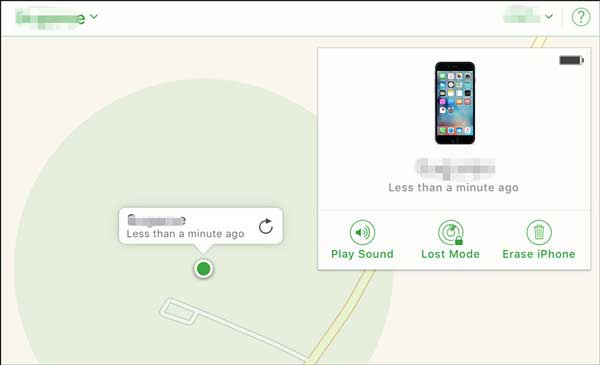
FoneLab Auttaa avaamaan iPhone-näytön, poistaa Apple ID: n tai sen salasanan, poistaa näytön ajan tai rajoitusten pääsykoodin sekunteina.
- Auttaa avaamaan iPhone-näytön.
- Poistaa Apple ID: n tai sen salasanan.
- Poista näytön aika tai rajoituksen pääsykoodi sekunteina.
Osa 4. Usein kysytyt kysymykset käytöstä poistetun iPhonen lukituksen avaamisesta
1. Miksi iPhone kuitenkin katkaisi toimintansa?
Todennäköisesti olet yrittänyt antaa väärän salasanan liian monta kertaa. IPhone on suunniteltu niin turvallisella tavalla, että aina kun yrität antaa virheellisen salasanan liian monta kertaa, iOS-järjestelmän turvatarkastukset merkitsevät sinut automaattisesti haitalliseksi ja poistavat laitteen käytöstä.
2. Voinko silti käyttää valokuvani käytöstä poistetulta iPhonelta?
Ei. Jos iPhone on joko lukittu tai poistettu käytöstä, et voi käyttää valokuviasi tai videoita lukitulla iPhonella. Sinun on avattava iPhonen poisto käytöstä tai palautettava se takaisin tehdasasetuksiin etukäteen.
3. Voitteko poistaa käytöstä poistetun iPhonen lukituksen Sirillä?
Joo. Sirin avulla voit avata käytöstä poistetun iPhonen lukituksen uusimmilla iOS-päivityksillä. Sinun on kuitenkin määritettävä Siri etukäteen eikä tehokas, ja sitä on pidettävä varavaihtoehtona.
FoneLab Auttaa avaamaan iPhone-näytön, poistaa Apple ID: n tai sen salasanan, poistaa näytön ajan tai rajoitusten pääsykoodin sekunteina.
- Auttaa avaamaan iPhone-näytön.
- Poistaa Apple ID: n tai sen salasanan.
- Poista näytön aika tai rajoituksen pääsykoodi sekunteina.
Yhteenveto
Vammaisen iPhonen lukituksen avaaminen on helpompaa kuin mielikuvitus. Edellä olevilla kolmella menetelmällä voit helposti avata vammaisen iPhonen lukituksen ilman teknistä tietämystä. Jos sinulla on kysyttävää tästä, voit jakaa lisätietoja kommentissa.
